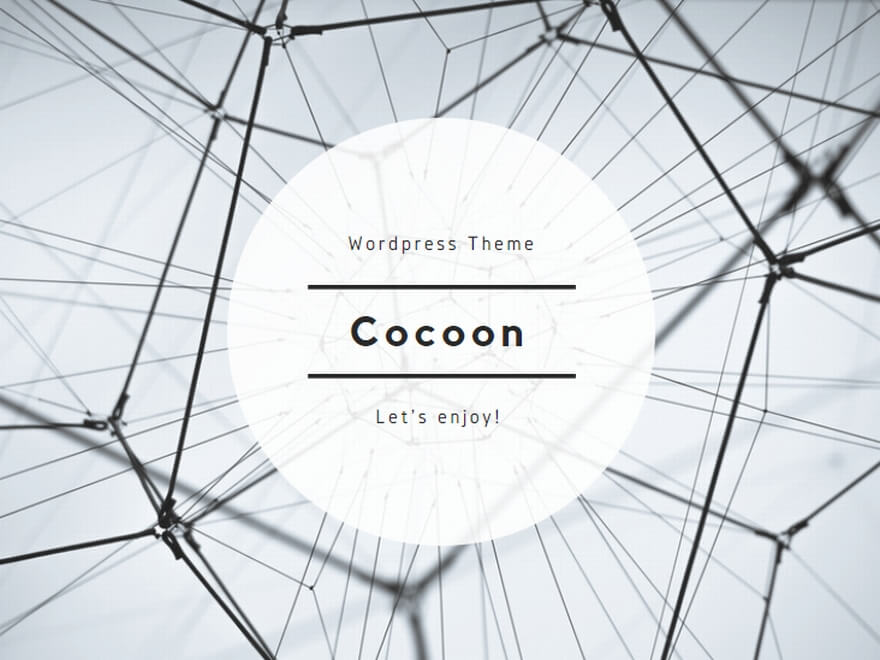iPhoneのカメラアプリで撮影する際、ピンチイン・ピンチアウト操作で拡大・縮小することが可能ですが、なぜかズームすることができないと困っているユーザーが多いようです。
iPhoneのカメラアプリにはスクエアやスローなどいくつかの撮影モードを切り替えることができます。
じつは撮影モードのうち、「ポートレートモード」利用時のみ、ズームすることができません。
ポートレートになっている場合は、左右にスワイプして別のモードに切り替えてください。
それでも改善されない場合は、iPhone自体の動作が不安定になっている可能性があります。
iPhoneを再起動することで改善されることがありますので、一度下記手順にて再起動を行なってください。
iPhoneを再起動する手順
iPhoneX以降の場合
1.『音量調節ボタン』と『サイドボタン(スリープボタン)』を同時に長押しする→
2.スライドバーが表示されたら、指を離す→
3.『スライドで電源オフ』を右にスライドし、完全に電源を切る→
4.再度『サイドボタン(スリープボタン)』を長押しする→
5.Appleロゴが表示されたら指を離す
2.スライドバーが表示されたら、指を離す→
3.『スライドで電源オフ』を右にスライドし、完全に電源を切る→
4.再度『サイドボタン(スリープボタン)』を長押しする→
5.Appleロゴが表示されたら指を離す
iPhone8以前の場合
1.本体上部もしくはサイドにある『電源ボタン(スリープボタン)』を長押しする→
2.スライドバーが表示されたら、指を離す→
3.『スライドで電源オフ』を右にスライドし、完全に電源を切る→
4.再度『サイドボタン(スリープボタン)』を長押しする→
5.Appleロゴが表示されたら指を離す
2.スライドバーが表示されたら、指を離す→
3.『スライドで電源オフ』を右にスライドし、完全に電源を切る→
4.再度『サイドボタン(スリープボタン)』を長押しする→
5.Appleロゴが表示されたら指を離す